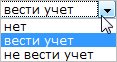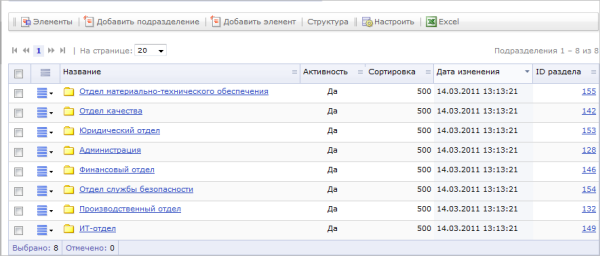|
На странице Структура компании наглядно представлена иерархия офисов, подразделений и отделов компании.
Структура компании
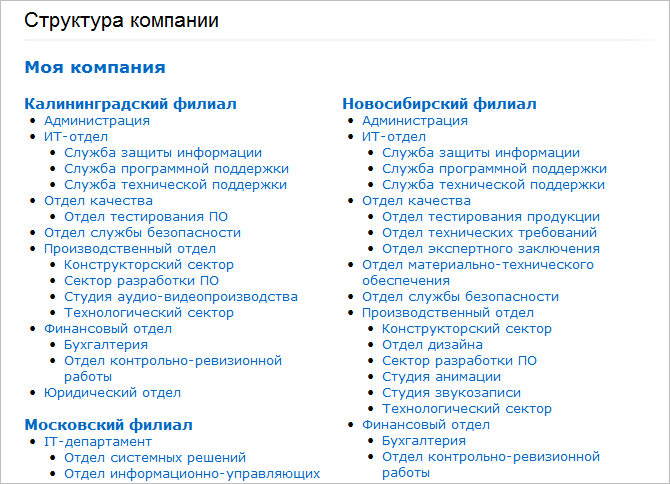
Используя структуру компании, вы можете быстро найти необходимое вам подразделение или отдел, а также сотрудника, выполняющего обязанности в рамках отдела.
По клику на ссылку с отделом будет отображен список сотрудников отдела:
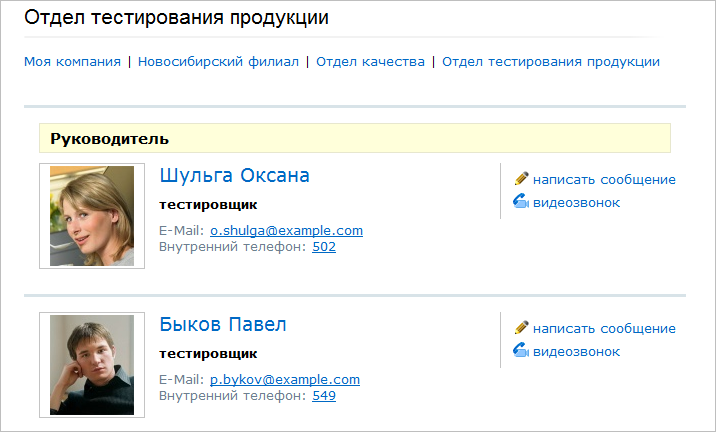
Добавлениеуправление сотрудниками
Функционал кнопок Добавить сотрудника и Управление сотрудниками, которые будут доступны после того, как вы перейдете в какой-либо отдел компании, подробно разобран на странице Поиск сотрудника.
Добавлениеизменение подразделения
С помощью кнопки  можно добавить в структуру компании подразделение. После клика по кнопке откроется окно: можно добавить в структуру компании подразделение. После клика по кнопке откроется окно:
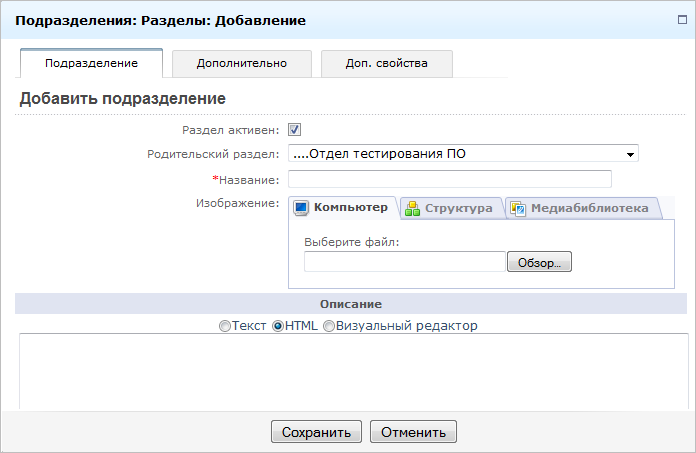
Заполните следующие поля:
- Раздел активен - снимите галочку, если хотите чтобы добавляемое подразделение было видимо пока только в административном разделе.
- Родительский раздел - нажмите на
 и выберите вышестоящий по иерархии отдел компании. и выберите вышестоящий по иерархии отдел компании.
Примечание: по умолчанию родительским разделом выбран тот, из которого был осуществлен переход к форме добавления нового подразделения.
- Название - обязательное к заполнению поле, введите заголовок нового подразделения.
- Изображение - здесь вы можете выбрать картинку, представляющую создаваемое подразделение.
- Описание - введите информацию о создаваемом подразделении, которая будет видна при его детальном просмотре. Ввод описания возможен в трех режимах: Текст, HTML, Визуальный редактор. Подробнее о каждом вы можете узнать из раздела Визуальный редактор курса Контент-менеджер.
На вкладке Дополнительно можно настроить следующие параметры:
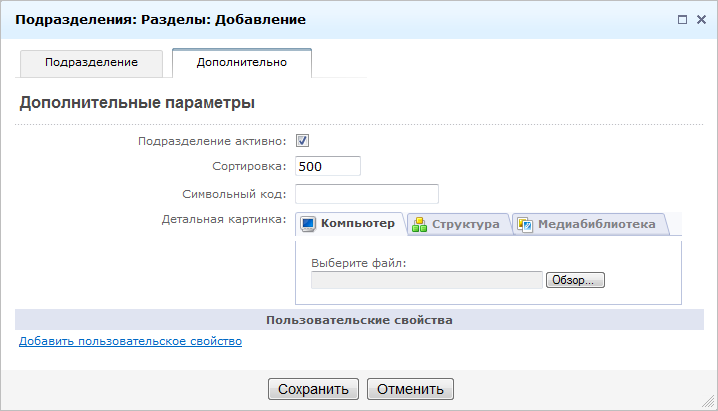
- Сортировка - число в поле влияет на порядок отображения подразделения в списке одноуровневых подразделений. Данный параметр настраивается администратором.
- Символьный код - набор символов, идентифицирующий подразделение. Данное поле заполняется администратором.
- Детальная картинка - здесь вы можете выбрать изображение для вашего подразделения.
На вкладке Доп. свойства вам откроются следующие настройки:

- Добавить пользовательское свойство - функционал данной ссылки доступен только администраторам.
- Руководитель - выберите управляющего вашим подразделением, нажав на кнопку
 , после чего появится окно с представленным там иерархическим деревом сотрудников: , после чего появится окно с представленным там иерархическим деревом сотрудников:
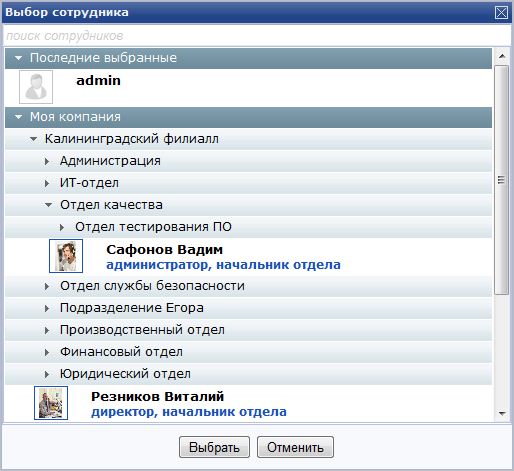 Отметьте подходящего сотрудника, щелкнув по нему левой кнопкой мыши и затем нажмите Выбрать. Отметьте подходящего сотрудника, щелкнув по нему левой кнопкой мыши и затем нажмите Выбрать.
Тот же результат дает двойной щелчок левой кнопки мыши по нужному сотруднику. В результате в текстовом поле справа от надписи Руководитель отобразится ID выбранного пользователя:

Кликнув на саму подпись поля Руководитель вы попадете в административный режим редактирования данного поля.
Примечание: редактирование поля Руководитель доступно для пользователей с правами Отдел кадров и выше.
- Учет рабочего времени - нажав на пиктограмму стрелочки вы можете выбрать, подсчитывать ли на портале рабочее время сотрудников подразделения:
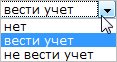
- Максимальное время начала рабочего дня - в указанном формате напишите самое позднее время, с которого сотрудникам добавляемого подразделения будет разрешено начать рабочий день нажатием соответствующей кнопки на портале.
- Минимальное время завершения рабочего дня - в указанном формате напишите минимальное время суток, в которое сотрудникам добавляемого подразделения будет разрешено завершить рабочий день нажатием соответствующей кнопки на портале.
- Минимальная продолжительность рабочего дня - в указанном формате введите минимально допустимую продолжительность рабочего дня для сотрудников добавляемого подразделения.
Нажав на кнопку  вы всегда можете изменить параметры, описанные выше. вы всегда можете изменить параметры, описанные выше.
Управление подразделениями
После клика по кнопке 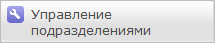 будет открыт административный раздел управления подразделениями: будет открыт административный раздел управления подразделениями:
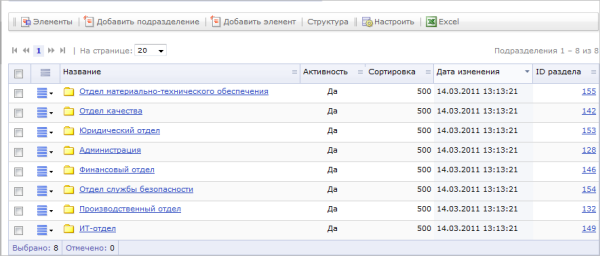
Подробнее о работе в административном разделе смотрите в курсе Администрирования портала, в разделе типовых операций с инфоблоками.
Экспорт в Outlook
О ссылке Экспорт сотрудников в Outlook смотрите на странице Поиск сотрудника.
Внимание! Для полноценной интеграции КП с Outlook требуется версия Outlook 2007.
|
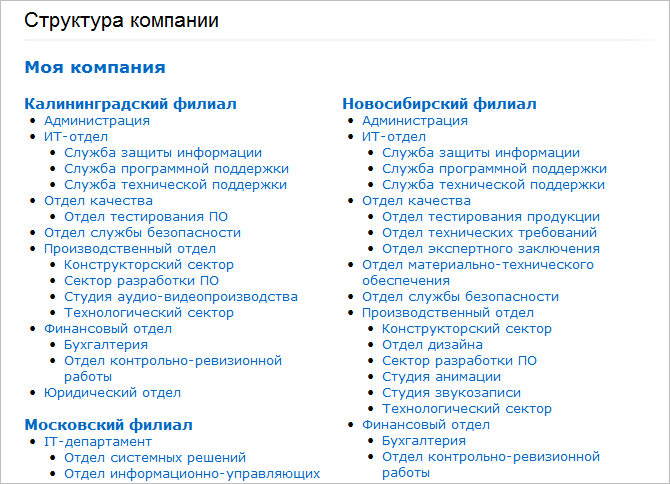
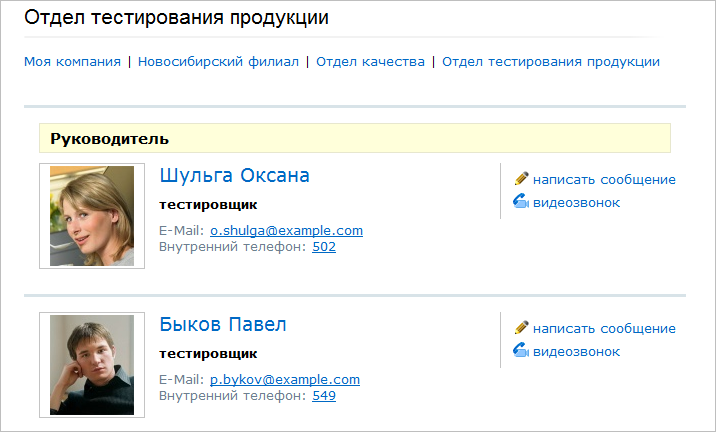
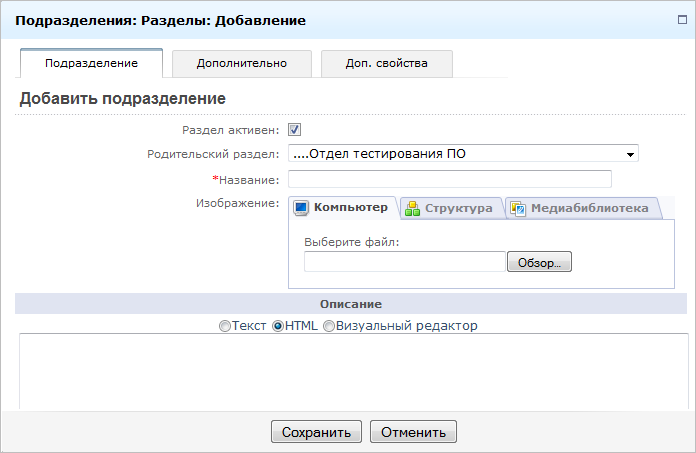
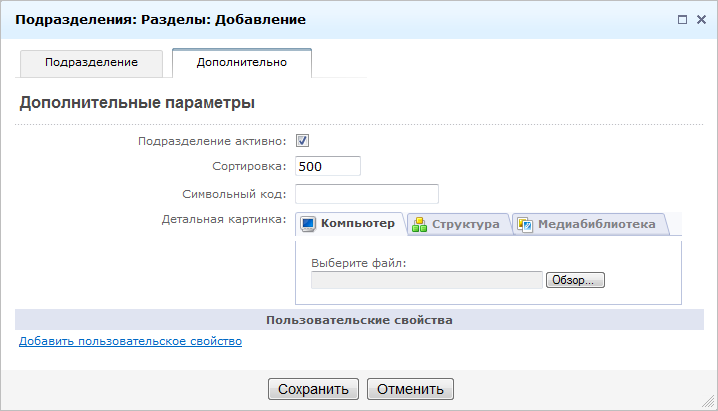

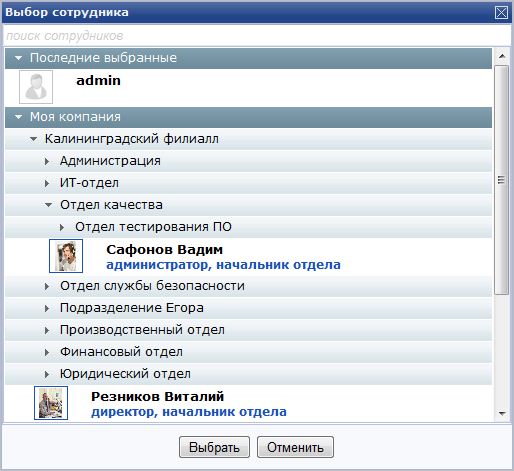 Отметьте подходящего сотрудника, щелкнув по нему левой кнопкой мыши и затем нажмите Выбрать.
Отметьте подходящего сотрудника, щелкнув по нему левой кнопкой мыши и затем нажмите Выбрать.